word怎么显示分页符? word文档显示分页符的教程
摘要:分页符是个非常实用的功能,可以将word文档分为多个部分,是word排版更加灵活,要如何使用分页符呢,让小编为大家做个介绍。1、打开一份wo...
分页符是个非常实用的功能,可以将word文档分为多个部分,是word排版更加灵活,要如何使用分页符呢,让小编为大家做个介绍。
1、打开一份word文档。
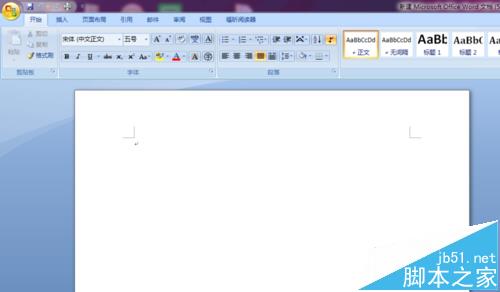
2、单击“插入”选项卡。
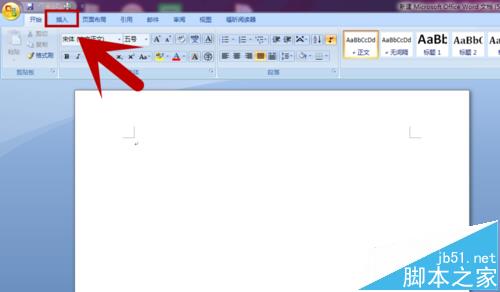
3、在“插入”选项卡中选择“分页”选项。
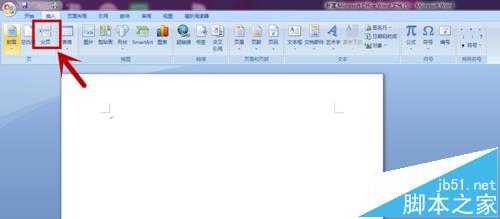
4、单击文档左上角“office按钮”图标。
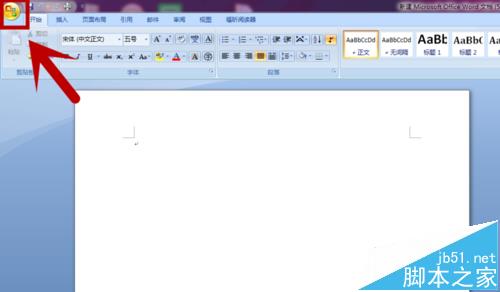
5、在下拉菜单中选择“word选项”。
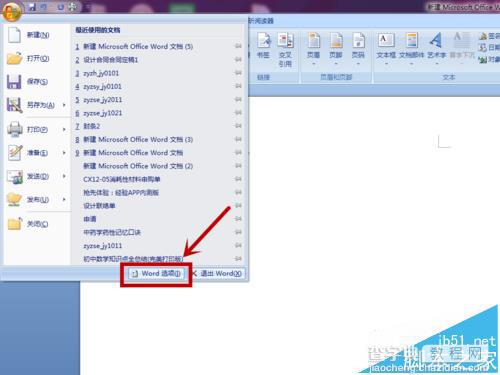
6、在“word选项”页面选择“显示”选项卡,勾选“显示所有格式图标”项。
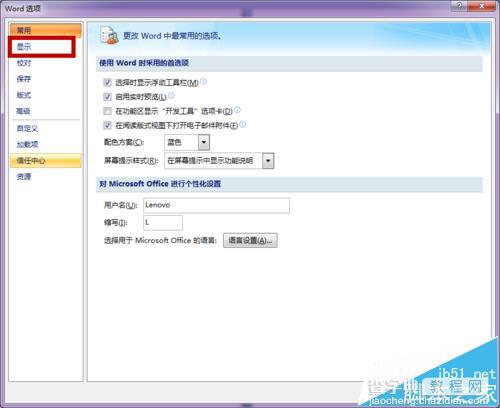
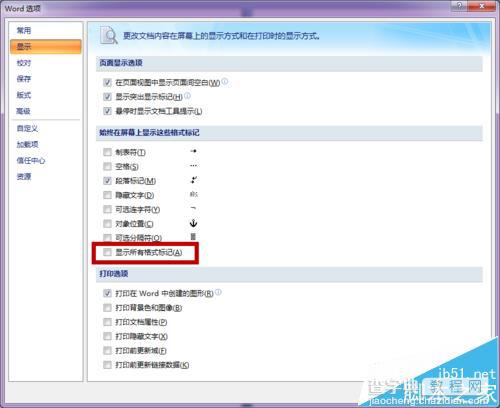
7、最后,返回word编辑窗口,可以看到分页符显示出来了。
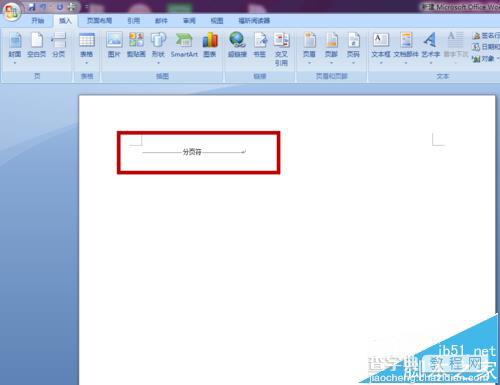
【word怎么显示分页符? word文档显示分页符的教程】相关文章:
★ 将Word文档转为Excel表格和Excel表格转换成Word文档的图文教程
★ EXCEL或WORD中怎么打勾 在EXCEL或WORD文档方框中打勾符号的6种方法(图)
上一篇:
Excel 2003怎么设置表格边框?
下一篇:
Excel表格如何清除公式保留数值呢?
